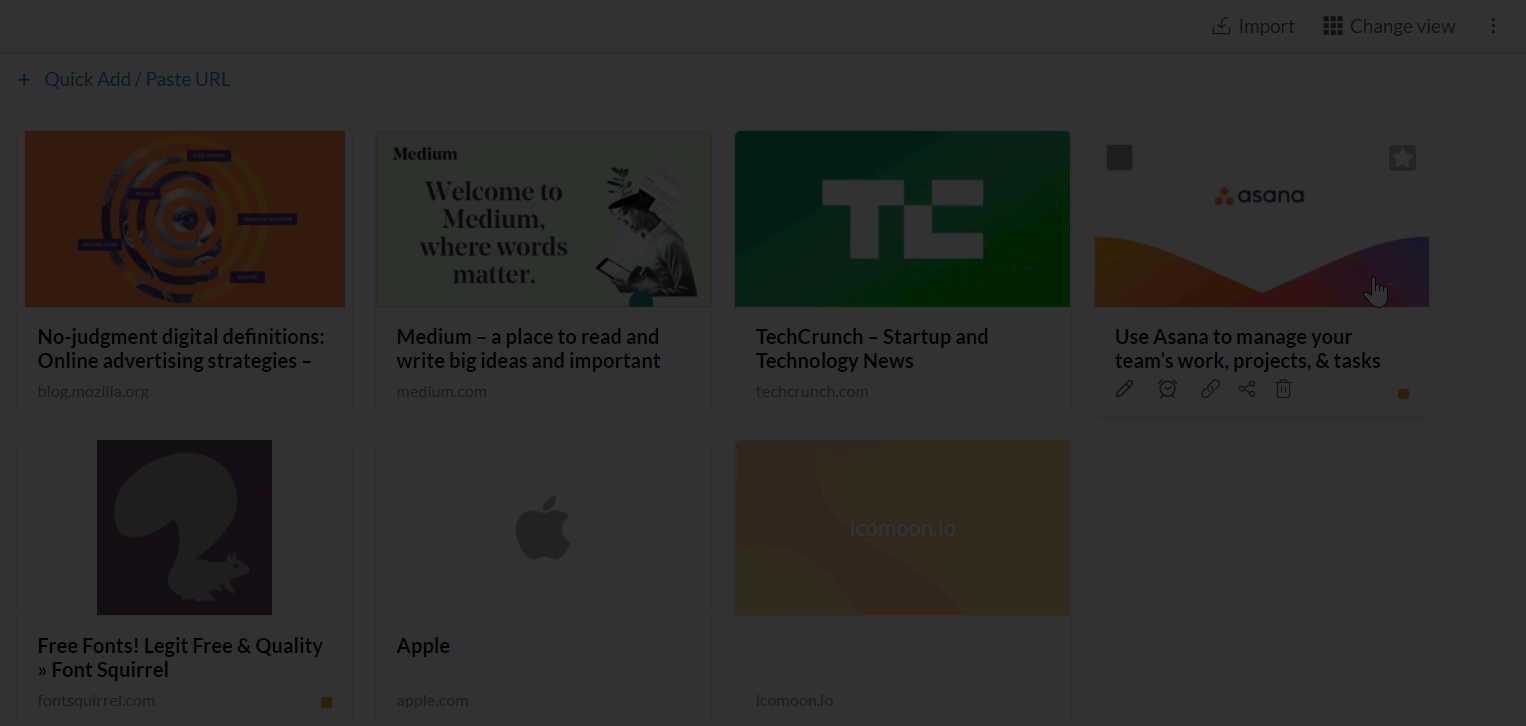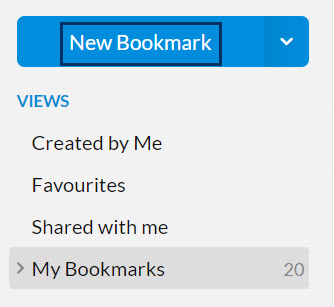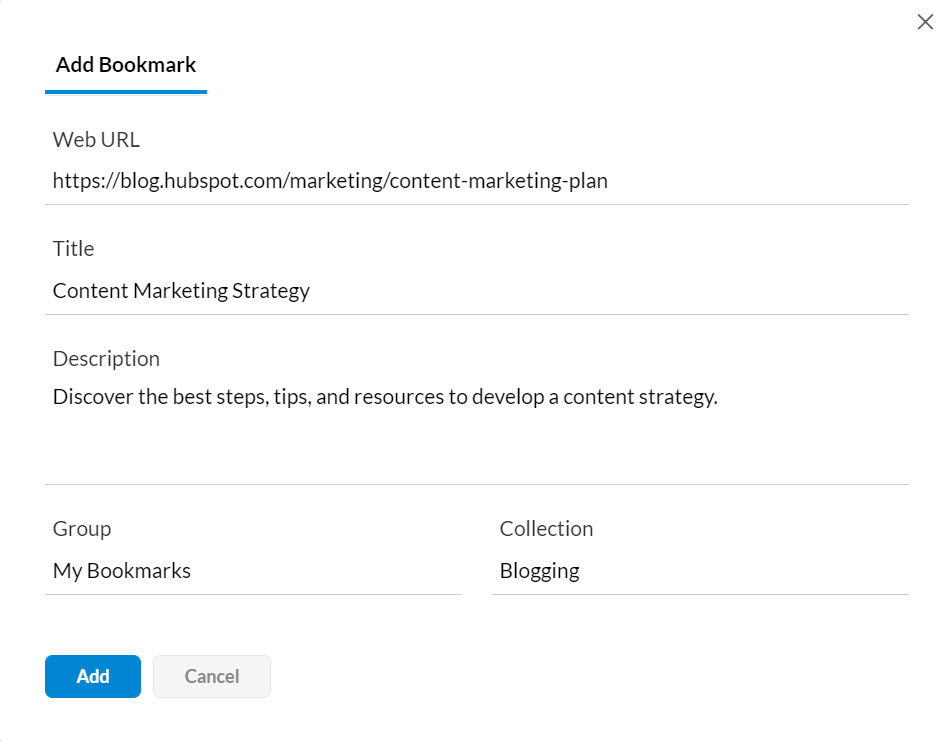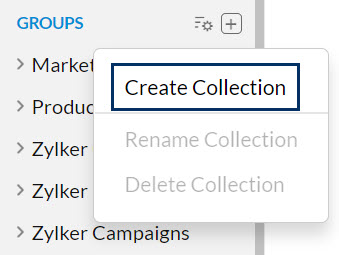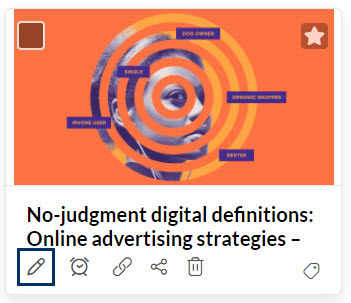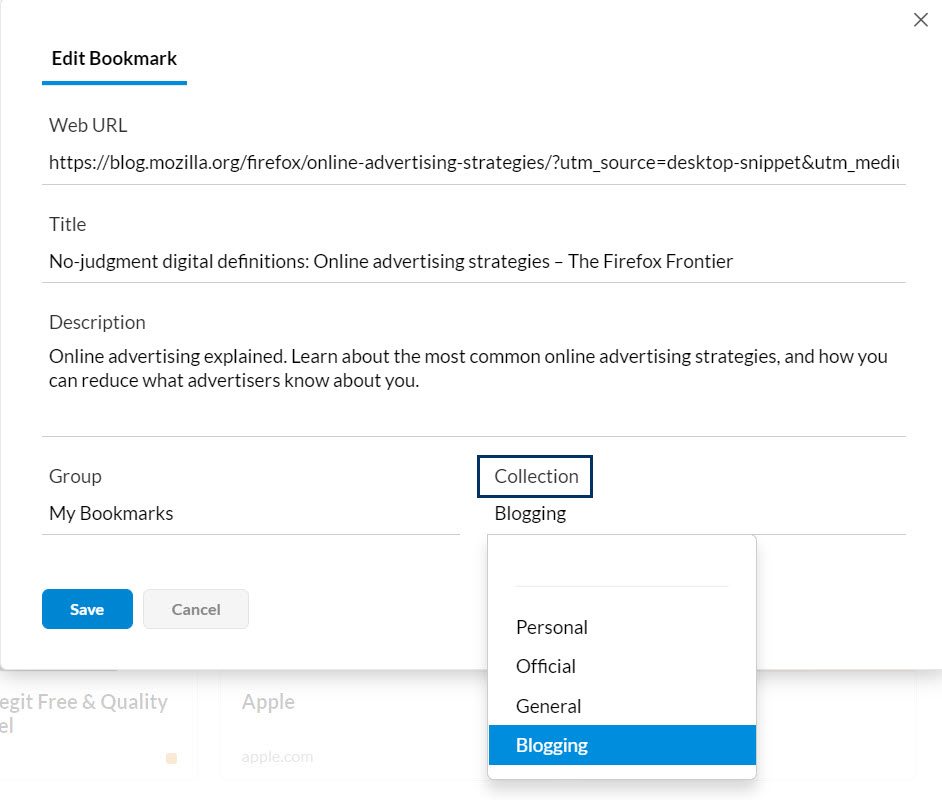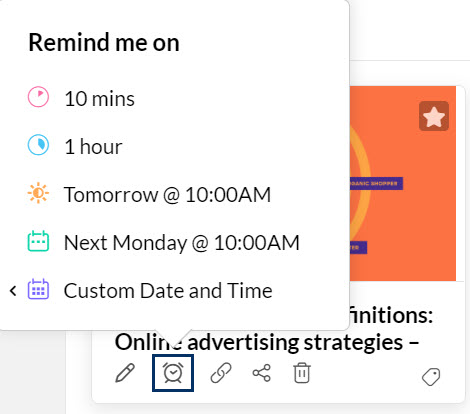बुकमार्क
Zoho Mail सुइट में बुकमार्क एप्लिकेशन आपको उन विभिन्न वेबसाइट्स या आलेखों के वेब URL सहेजने में मदद करता है जिन्हें आप इंटरनेट पर देखते हैं. आप वेब URL या आलेखों को भविष्य में देखने के लिए सहेज सकते हैं. इसके अलावा, Zoho Mail बुकमार्क ऐप आपको समूहों के सदस्यों के लाभ के लिए विभिन्न समूहों के साथ इन वेब लिंक्स को साझा करने देता है.
विषयसूची
जब आप वेब URL को पसंदीदा के रूप में चिह्नित करके उन्हें अपने ब्राउज़र में बुकमार्क के रूप में जोड़ते हैं, तो आप केवल उस विशेष सिस्टम और केवल उस ब्राउज़र से उन तक पहुंच प्राप्त करने में सक्षम होंगे.
Zoho Mail में बुकमार्क एप्लिकेशन क्लाउड में आपके सभी वेब URL को प्रबंधित करने, आवश्यकता होने पर कहीं से भी और किसी भी समय उन तक पहुंच प्राप्त करने में मदद करता है. आप एक क्लिक में इन वेब URL को सहेजने के लिए, Google Web स्टोर और Firefox एड-ऑन्स में उपलब्ध Zoho Mail बुकमार्क एक्सटेंशन भी स्थापित कर सकते हैं. Zoho Mail में बुकमार्क एप्लिकेशन से इन बुकमार्क तक पहुंच प्राप्त की जा सकती है.
बुकमार्क जोड़ना
बुकमार्क जोड़ने के चरण
- अपने Zoho Mail खाते में लॉग इन करें.
- अपने मेलबॉक्स के बाएं फ़लक में बुकमार्क एप्लिकेशन पर नेविगेट करें.

- बुकमार्क जोड़ने के लिए नया बुकमार्क पर क्लिक करें.
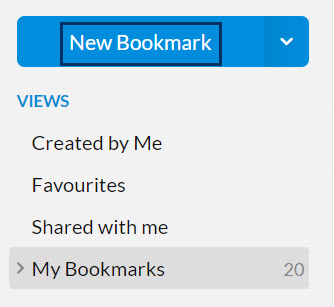
- उस वेबसाइट का वेब URL प्रदान करें जिसे आप बुकमार्क करना चाहते हैं.
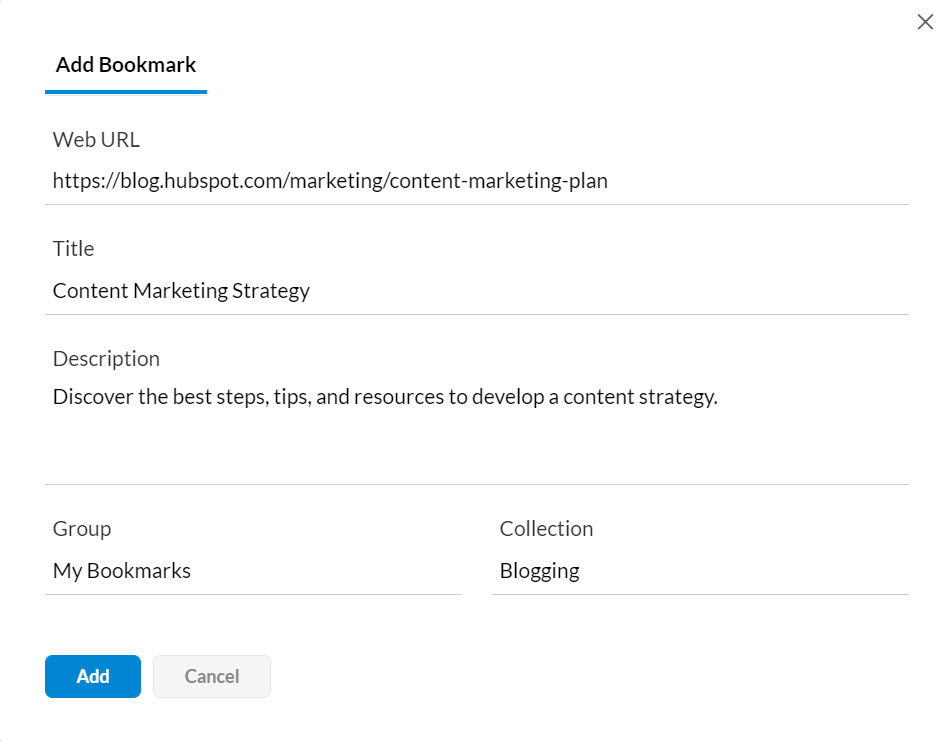
- बुकमार्क का आसानी से पता लगाने के लिए उसे संक्षिप्त शीर्षक और विवरण प्रदान करें.
- अगर यह आपके स्वयं के संदर्भ के लिए है, तो इसे 'मेरे बुकमार्क' के अंतर्गत सहेजें.
- किसी समूह के साथ इसे साझा करने के लिए समूह का चयन करें.
- उस संग्रह का चयन करें या बनाएं जिसके अंतर्गत आप बुकमार्क रखना चाहते हैं.
- बुकमार्क सहेजने के लिए जोड़ें पर क्लिक करें.
नोट:
- आप ब्राउज़र टैब्स से संबंधित URL को Bookmarks App में ड्रैग और ड्रॉप करके भी बुकमार्क जोड़ सकते हैं.
- आपके साथ व्यक्तिगत रूप से या किसी समूह के माध्यम से साझा किए गए बुकमार्क को बाएं फ़लक से मेरे साथ साझा किए गए विकल्प का उपयोग करके देखा जा सकता है.
नया बुकमार्क जोड़ने के लिए, शीर्ष लेख मेनू में त्वरित जोड़ें/URL चिपकाएं विकल्प का भी उपयोग किया जा सकता है.
संग्रह प्रबंधित करना
आप समान प्रसंग के बुकमार्क को एक साथ सहेजने के लिए मेरे बुकमार्क विकल्प या किसी भी समूह के अंतर्गत संग्रह बना सकते हैं.
संग्रह बनाना
- अपने Zoho Mail खाते में लॉग इन करें.
- अपने मेलबॉक्स के बाएं फ़लक में बुकमार्क एप्लिकेशन पर नेविगेट करें.
- मेरे बुकमार्क मेनू या किसी भी सूचीबद्ध समूह पर राइट-क्लिक करें.
- सूची से संग्रह बनाएं पर क्लिक करें और संग्रह के लिए उपयुक्त नाम दर्ज करें.
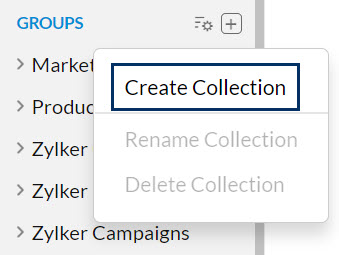
- नया संग्रह अब चयनित समूह मेनू में जोड़ा गया है.
आप बुकमार्क जोड़ते/संपादित करते समय एक नया संग्रह भी बना सकते हैं. संग्रह फ़ील्ड पर क्लिक करें और एक उपयुक्त नाम प्रदान करके और बनाएं का चयन करके एक नया संग्रह बनाएं.
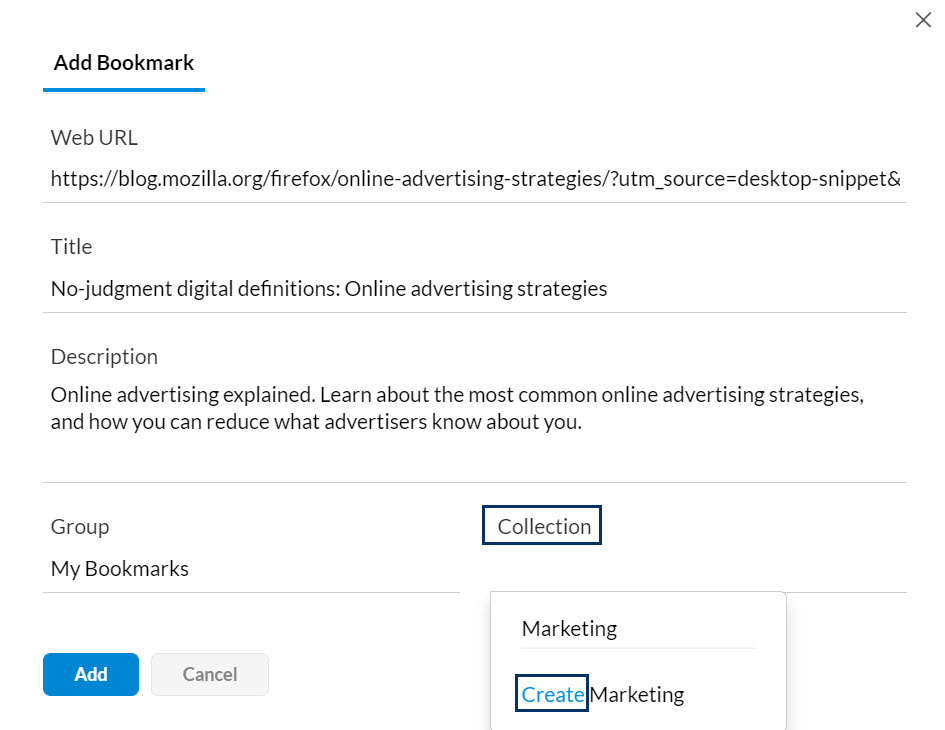
किसी संग्रह में बुकमार्क जोड़ना
आप इन चरणों का अनुसरण करके किसी संग्रह में बुकमार्क जोड़ सकते हैं. आप किसी मौजूदा बुकमार्क को संपादित भी कर सकते हैं और नीचे दिए गए चरणों का अनुसरण करके इसे संग्रह में जोड़ सकते हैं.
- सहेजे गए बुकमार्क पर हॉवर करें और संपादित करें आइकन पर क्लिक करें.
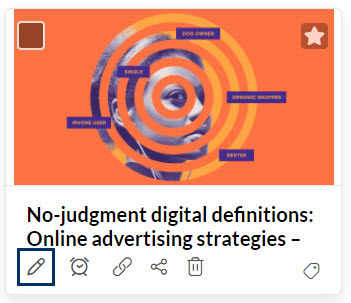
- समूह फ़ील्ड से मेरे बुकमार्क या किसी अन्य समूह का चयन करें.
- संग्रह फ़ील्ड पर क्लिक करें.
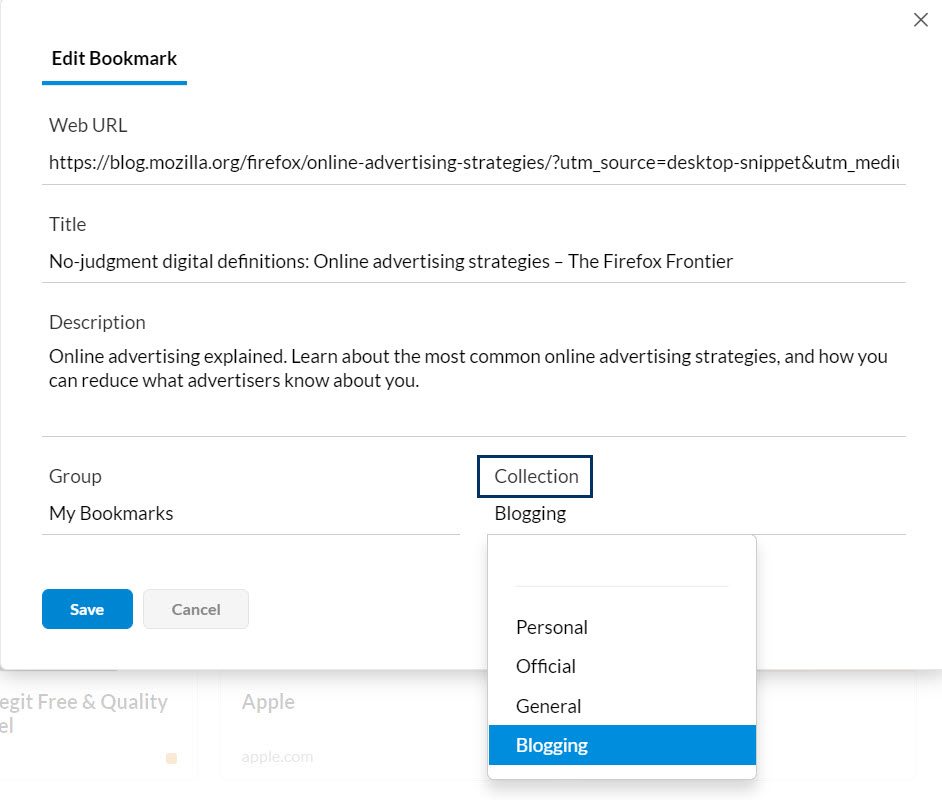
- मेरे बुकमार्क मेनू के अंतर्गत संग्रह या चुना गया समूह सूचीबद्ध हो जाएगा.
- आवश्यक संग्रह का चयन करें और जोड़ें पर क्लिक करें.
- नया बुकमार्क अब चयनित संग्रह में जुड़ जाएगा.
संग्रह संपादित करना:
आप मेरे बुकमार्क विकल्प या किसी भी समूह के अंतर्गत सूचीबद्ध संग्रह पर राइट-क्लिक करके संग्रह का नाम बदल सकते हैं.
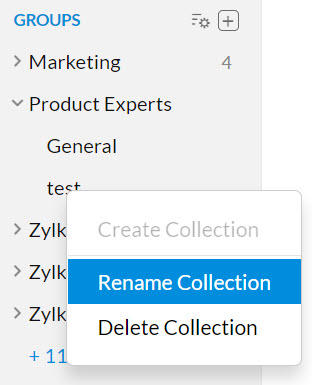
अगर आप अपने द्वारा बनाए गए संग्रह को हटाना चाहते हैं, तो संग्रह पर राइट-क्लिक करें और संग्रह हटाएं पर क्लिक करें.
नोट:
- अगर आप कोई संग्रह हटाते हैं, तो उस संग्रह में जोड़े गए सभी बुकमार्क भी हट जाएंगे.
- केवल आपके द्वारा बनाए गए संग्रह ही आपके द्वारा संपादित किए जा सकते हैं. एडमिन या किसी अन्य सदस्य द्वारा बनाए गए संग्रह आपके द्वारा संपादित नहीं किए जा सकते हैं.
अन्य विकल्प
आप सूची से बुकमार्क पर हॉवर कर सकते हैं और बुकमार्क को संपादित करने के लिए संपादित करें आइकन का चयन कर सकते हैं. आप बाद में बुकमार्क देखने के लिए अलार्म सेट करने हेतु अनुस्मारक सेट करें आइकन का उपयोग कर सकते हैं. आप बुकमार्क URL कॉपी करें विकल्प पर क्लिक करके किसी भी बुकमार्क का URL कॉपी कर सकते हैं. साझा करें आइकन पर क्लिक करके, आप विभिन्न सूचीबद्ध प्लेटफ़ॉर्म के माध्यम से बुकमार्क साझा कर सकते हैं. सहेजी गई सूची से किसी बुकमार्क को निकालने के लिए हटाएं आइकन पर क्लिक करें.
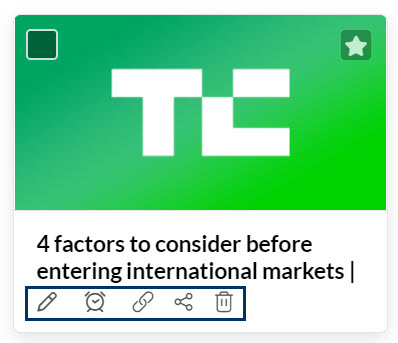
आप एक बार में एक से अधिक बुकमार्क भी हटा सकते हैं. केवल उन बुकमार्क का चयन करें जिन्हें आप हटाना चाहते हैं और शीर्ष लेख मेनू में हटाएं आइकन पर क्लिक करें.
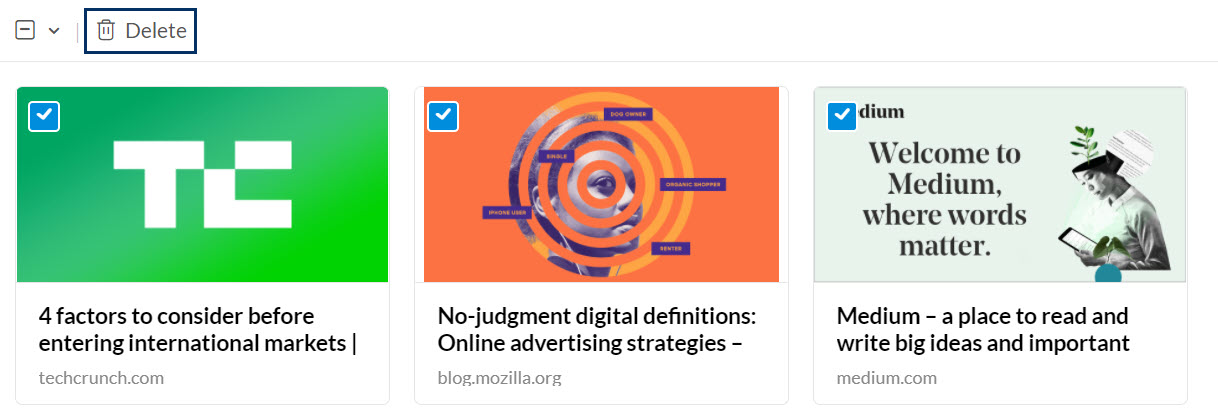
बुकमार्क साझा कर रहा है
Zoho Mail में आपके बुकमार्क Zoho Cliq, Facebook, Twitter का उपयोग करके या ईमेल के रूप में साझा किए जा सकते हैं. किसी सहेजे गए बुकमार्क पर हॉवर करें और साझा करें आइकन पर क्लिक करें और दिए गए विकल्पों में से किसी एक का चयन करें. आपके द्वारा पॉप-अप मेनू में कोई भी एक विकल्प चुनने पर निम्न प्रतिसाद देखे जाएंगे.
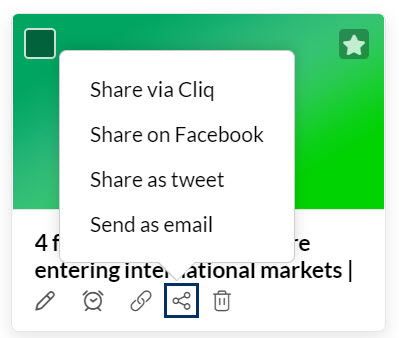
- Cliq द्वारा साझा करना - जब आप Zoho Cliq का चयन करते हैं, तो Cliq में आपके संपर्कों की एक सूची प्रकट होती है, बुकमार्क साझा करने के लिए इससे प्राप्तकर्ताओं का चयन करें.
- Facebook पर साझा करें/ ट्वीट के रूप में साझा करें- Facebook या Twitter के मामले में, बुकमार्क साझा करने के लिए आपको अपने खाते में लॉग इन करना होगा.
- ईमेल के रूप में भेजें - ईमेल के विषय के रूप में बुकमार्क के शीर्षक के साथ Zoho मेलबॉक्स में एक ईमेल लिखा जाएगा.
अनुस्मारक सेट करना
आप वेब URL या आपके द्वारा बुकमार्क किए गए आलेखों को देखने के लिए अनुस्मारक सेट कर सकते हैं.
- संबंधित बुकमार्क पर हॉवर करें और अनुस्मारक सेट करें आइकन पर क्लिक करें.
- पर मुझे याद दिलाएं पॉप-अप प्रदर्शित होगा.
- पॉप-अप मेनू में सूचीबद्ध प्रीसेट अलार्म समय चुनें.
- आप कस्टम दिनांक और समय विकल्प का उपयोग करके कस्टम रिमाइंडर भी सेट कर सकते हैं.
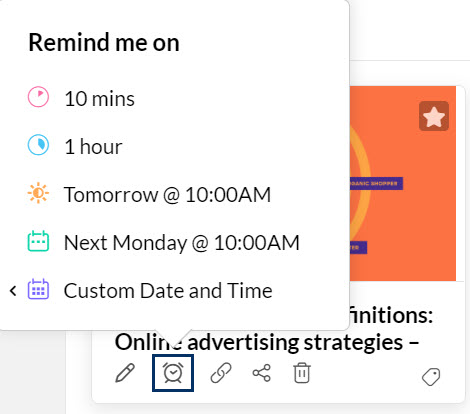
बुकमार्क टैग करना
टैग्स बनाएं
आप बाएं फ़लक में टैग्स शीर्षक के निकट ![]() आइकन पर क्लिक करके नए टैग्स बना सकते हैं. उपयुक्त टैग नाम प्रदान करें औरसहेजें पर क्लिक करें और एक नया टैग बन जाएगा.
आइकन पर क्लिक करके नए टैग्स बना सकते हैं. उपयुक्त टैग नाम प्रदान करें औरसहेजें पर क्लिक करें और एक नया टैग बन जाएगा.
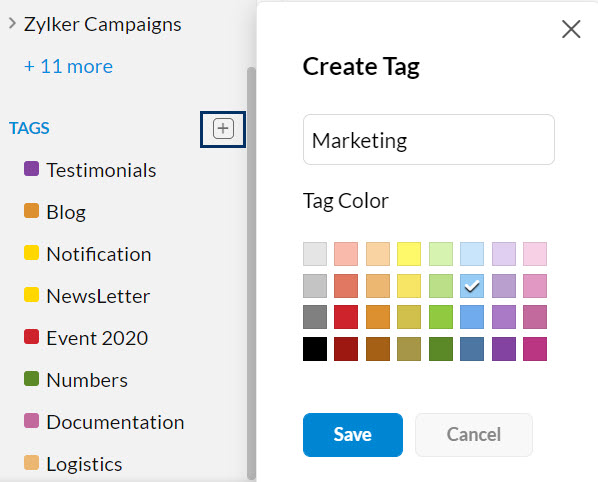
आप संबंधित बुकमार्क में टैग जोड़ें आइकन पर क्लिक करके टैग्स जोड़ते समय भी टैग बना सकते हैं.
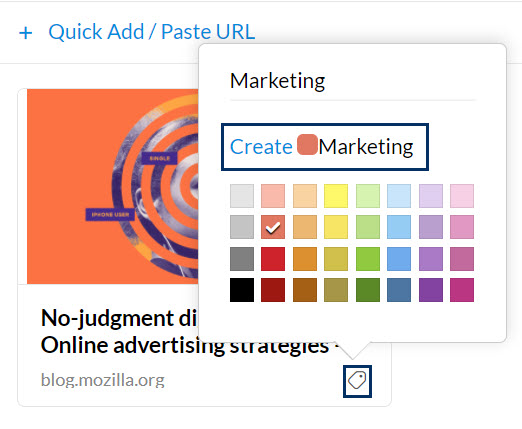
आप अपने प्रत्येक बुकमार्क के साथ एक से अधिक टैग संबद्ध कर सकते हैं. संबंधित बुकमार्क के निचले दाएं कोने में टैग जोड़ें आइकन पर क्लिक करें और संबंधित टैग्स चुनें.
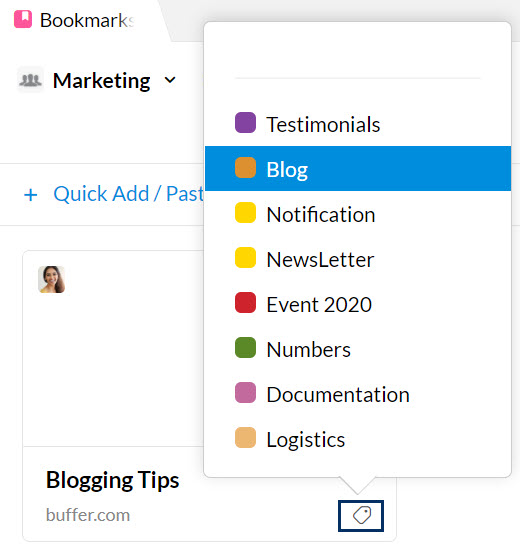
आप बाएं मेनू फ़लक से टैग द्वारा अपने बुकमार्क भी देख सकते हैं. सूची से किसी एक टैग का चयन करें और उस टैग वाले सभी बुकमार्क सूचीबद्ध हो जाएंगे.
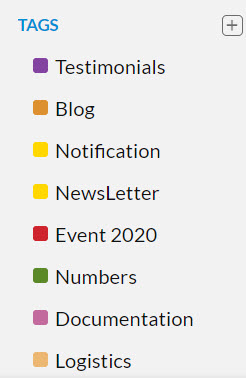
बुकमार्क आयात/निर्यात करना
आप नीचे दिए गए चरणों का अनुसरण करके बुकमार्क आयात या निर्यात कर सकते हैं.
बुकमार्क आयात करना
- अपने Zoho Mail खाते में लॉग इन करें.
- अपने मेलबॉक्स के बाएं फ़लक में बुकमार्क एप्लिकेशन पर नेविगेट करें.
- मेरे बुकमार्क विकल्प या कोई अन्य समूह जिस पर आप बुकमार्क आयात करना चाहते हैं, उस पर क्लिक करें.
- शीर्ष लेख फलक के दाएं कोने में स्थित आयात करें आइकन पर क्लिक करें.

- अपने स्थानीय संग्रहण से आवश्यक .html फ़ाइल का चयन करें और खोलें पर क्लिक करें.
- पेज रीफ़्रेश करें और आयात किए गए बुकमार्क मेरे बुकमार्क या चयनित समूह के अंतर्गत दिखाई देंगे.
बुकमार्क निर्यात कर रहा है
- अपने Zoho Mail खाते में लॉग इन करें.
- अपने मेलबॉक्स के बाएं फ़लक में बुकमार्क एप्लिकेशन पर नेविगेट करें.
- मेरे बुकमार्क विकल्प या किसी अन्य समूह, जिससे आप बुकमार्क निर्यात करना चाहते हैं, पर क्लिक करें.
- शीर्ष लेख फ़लक के दाएं कोने में स्थित अधिक विकल्प आइकन पर क्लिक करें और बुकमार्क निर्यात करें विकल्प का चयन करें.

- बुकमार्क को .html फ़ाइल के रूप में शामिल करने वाला एक ईमेल आपके मेलबॉक्स पर भेजा जाएगा.
- आप फ़ाइल को अपने स्थानीय संग्रहण में डाउनलोड कर सकते हैं और सहेज सकते हैं.
नोट:
- आप केवल मेरे बुकमार्क या किसी भी समूह में आयात/से निर्यात कर सकते हैं और किसी संग्रह में आयात/से निर्यात नहीं कर सकते हैं.
व्यूज़ को बुकमार्क करना
डिफ़ॉल्ट रूप से, थंबनेल दृश्य बुकमार्क ऐप में चयनित होता है. आप शीर्ष लेख फ़लक पर दृश्य बदलें आइकन का उपयोग करके बुकमार्क दृश्य को सूची दृश्य में बदल सकते हैं.